前言:本文操作需要你具备浏览器安装和使用扩展插件的能力、以及简单的使用命令行的能力。
第一步:下载视频
首先我使用 Edge 浏览器(Chrome 操作类似,不过安装扩展需要科学上网)。
2023 年初的时候,用 FetchV 这个扩展是非常方便的,它会自动嗅到网页中的视频,即使没有嗅到也可以用录制的方式来保存。
但到了过了一两个月发现 FetchV(及其马甲)经常打不开,或者无法嗅到视频流,更别提录制了。
所以我找到了另一款专业视频下载神器:

当然它的马甲们用法也是大同小异,主界面是这样的:

开启捕获,同意下载多个文件,然后播放视频,耐心等待。
心急的朋友可以用修改播放速度的扩展(如 视频加速减速控制),例如我用 10 倍速,那么一个小时的视频用六分钟就播放完成了。
等小浮框提示“捕获完成 点击下载”的时候就可以保存到磁盘上了。

第二步:音频修复
下载后它会有两个 .mp4 文件保存到电脑上,其中较大的是视频部分,较小的是音频部分。
但是有个小问题是,这个音频文件用 Windows 自带播放器播放正常,用 potplayer 等第三方播放器或者一些视频编辑软件播放就会有问题,不知道是不是我在虚拟机操作不认声卡的原因。
我在 Microsoft Store 中找了一款叫 Movie Maker - Video Editor 的应用,
在这个软件中添加刚才的只有音轨的视频文件会提示转码,转码后的 .mp4 文件音轨就正常了。
具体步骤是依次点击“Create New Project”,“Add clip”,“Photo/Video”,选择文件后“Transcode”,保存以后默认会在文件名后加上“ (Transcoded).mp4”。
第三步:音视频合成
接下来是合成视频和音频,视频文件我命名为 v.mp4,音频文件我命名为 a.mp4。
在 FFmpeg 官网下载 Windows 版,然后使用这个命令从音频文件中提取音轨:
ffmpeg -i a.mp4 -vn -acodec copy a.aac再用这个命令将 v.mp4 的视频和 a.aac 的音频合成一个新的文件
ffmpeg -i v.mp4 -i a.aac -c:v copy -c:a copy -map 0:v:0 -map 1:a:0 output.mp4相比于其它的视频转换工具,ffmpeg 直接提取合并的速度是极快的。
Tips:
小鹅通中学习过的课程再次打开会从上次关闭的地方开始播放,这会导致捕获不全,可以将进度条手动拖到末尾,这样它会停止播放,再次刷新就会从头开始播放。
浮框中“点击下载”可能没反应,估计是在合成文件,过几秒钟多点几下,不会重复下载。
如果要下载的视频比较长或者比较多,可以像我一样在虚拟机里进行,把视频播放器的音量开到最大,把操作系统的声音关闭。
| LigerShark.WebOptimizer.Core | BuildBundlerMinifier | |
| 特点 | 在运行时捆绑和缩小 CSS 和 JavaScript 文件 具有完整的服务器端和客户端缓存,以确保高性能 可禁用缩小 支持使用通配模式 标记帮助程序与缓存破坏 支持内联 支持 SCSS | 将 CSS、JavaScript 或 HTML 文件捆绑到单个输出文件中 保存源文件会自动触发重新捆绑 支持通配模式 支持 CI 方案的 MSBuild 支持 缩小单个或捆绑的 CSS、JavaScript 和 HTML 文件 每种语言的缩小选项是可定制的 打开生成的文件时显示水印 任务运行程序资源管理器集成 命令行支持 快捷更新解决方案中所有捆绑包 禁止生成输出文件 转换为 Gulp |
| 注入(Program.cs) | services.AddWebOptimizer(); app.UseWebOptimizer(); | |
| 指定捆绑的项目 | 在运行时自动缩小 css 和 js,也可以在 AddWebOptimizer 中自定义。默认情况下,生成的文件不会保存到磁盘,而是保存在缓存中。 | 手动编辑 bundleconfig.json 文件来指定需要合并和缩小的文件 |
| 功能配置 | | 在 bundleconfig.json 捆绑时设置 |
| 热重载(在开发模式中保存文件自动更新浏览器效果) | VS 安装扩展,方法:菜单 - 扩展 - 管理扩展 - 联机 搜索“Bundler & Minifier” | |
| 其它资料 | ASP.NET 官方文档 |
System.ComponentModel.Win32Exception: 拒绝访问。
[ExternalException (0x80004005): 无法执行程序。所执行的命令为 "\bin\roslyn\csc.exe" /shared /keepalive:"10" /noconfig /fullpaths @"C:\Windows\Microsoft.NET\Framework64\v4.0.30319\Temporary ASP.NET Files\root\8c8f68eb\880f02b5\alczcu1a.cmdline"。]解决方法:
web 部署发布时勾选“在发布期间预编译”

在“配置”中,去掉“允许更新预编辑站点”前的勾,勾选“不合并。为每个页面和控件创建单独的程序集”

安装 Nuget 包:
项目根目录创建绑定配置文件:bundleconfig.json
示例:
[
{
"outputFileName": "wwwroot/css/site.min.css",
"inputFiles": [
"wwwroot/css/site.css",
"wwwroot/css/custom.css"
]
},
{
"outputFileName": "wwwroot/js/site.min.js",
"inputFiles": [
"wwwroot/js/site.js"
],
"minify": {
"enabled": true,
"renameLocals": true
},
"sourceMap": false
}
]配置文件中所有路径都相对于项目根目录(而非静态文件根目录 wwwroot),因此配置的路径都要以“wwwroot”开头。
outputFileName 是压缩合并后的文件,inputFiles 是被压缩合并的原始文件集合。
对于 js 配置部分,minify.enabled 配置是否缩小,renameLocals 配置是否修改变量名,sourceMap 配置是否生成 map 映射文件。
引用示例:
<link rel="stylesheet" href="~/css/site.min.css" asp-append-version="true" />asp-append-version 表示是否在引用路径添加版本参数,可实现在文件有修改时及时在客户端浏览器中生效。
* 注意:有时候“生成”不一定生效,“重新生成”肯定会生效。
更多高级用法请参考官方文档。
完整操作步骤如下:
安装 NuGet 包:
Microsoft.AspNet.Web.Optimization打开
Views目录(如果是应用于区域,则为区域的Views目录)中的 web.config,在<namespaces />节点中添加<add namespace="System.Web.Optimization" />在
App_Start目录中创建类文件BundleConfig.cs,更改其命名空间为应用程序的默认命名空间(即移除.App_Start),创建方法:public static void RegisterBundles(BundleCollection bundles) { bundles.Add(new StyleBundle("~/虚拟路径(不能有点)").Include("~/CSS文件路径")); bundles.Add(new ScriptBundle("~/虚拟路径(不能有点)").Include("~/JS文件路径")); }虚拟路径应避免与页面访问路径相同。Include 可包含多个文件,效果是合并输出,注意引用的顺序。
打开
Global.asax,在Application_Start()事件中添加代码BundleTable.EnableOptimizations = true; // 该设置使在开发模式中实现压缩代码,不设置则仅在发布后压缩代码 BundleConfig.RegisterBundles(BundleTable.Bundles);视图页面中引用样式表或脚本
@Styles.Render("~/CSS虚拟路径") @Scripts.Render("~/JS虚拟路径")使用 Render 的好处是,ASP.NET 会自动给引用地址加上参数,可在更改脚本或样式表内容后更改这些参数使浏览器缓存立即失效。
如果你的项目中已经安装并使用 Bundle,那么只需要参考第 4 步,将 BundleTable 的 EnableOptimixations 设为 true。
以下是一些常见异常的解决方法:
The name 'Styles' does not exist in the current context
The name 'Scripts' does not exist in the current context
解决:参步骤 2。
引用的样式表或脚本不存在(报 404 错误)
解决:步骤 3 中的虚拟路径不规范。
这是一篇可能解决困扰了 .NET 程序猿多年的文章!
首先,使用 Visual Studio 2019 创建一个 ASP.NET WEB 应用程序,直接选用了 MVC 模板。
直接发布项目,默认的设置如下图:

对于小型项目,按默认设置发布基本可满足正常运行,首次运行打开第一个页面基本在 5~6 秒(视服务器配置),其它页面的首次打开也基本在 1~2 秒完成,非首次瞬间打开。
一旦项目功能变得复杂,文件增多,会导致发布后首次运行打开第一个页面 30 秒以上,其它页面的首次打开 10 秒左右,非首次瞬间打开。
这是因为项目在发布时没有进行预编译,而是在用户访问网页时动态编译,一旦应用程序池回收,或项目文件改动,都会重新编译,再次经历缓慢的“第一次”,这是不能忍的。
于是咱们来研究一下“预编译”。
在发布页面勾选“在发布期间预编译”,这时发布会在“输出”窗口显示正在执行编译命令(编译时间会比较长):

该选项对发布后的文件结构和内容影响不大,因此对首次执行效率的提升也不大,重要的在后面。
在“高级预编译设置”窗口中:

我们针对预编译选项和合并选项分别做测试。
不勾选“允许更新预编译站点”,会致 bin 目录中生成许多 .compiled 文件,而所有 .cshtml 文件的内容都是:
这是预编译工具生成的标记文件,不应删除!
如果是 Web From 网站,.aspx/.ashx 等文件内容同上。
尝试打开网站页面,你会发现,除了项目启动后的第一个页面仍然需要 1~2 秒(无 EF),其余每个页面的首次都是瞬间打开的(EF 的首次慢不在本文讨论范围)。这让我对预编译有一种相见恨晚的感觉!
这里偷偷地告诉你,把 Views 目录删掉也不影响网页正常打开哦~为什么不让删,咱也不敢问,咱也不敢删。
目的达到了,有一些后遗症需要解决,比如 bin 目录内杂乱无章。
选“不合并。为每个页面和控件创建单独的程序集”,结果是 bin 多出许多 App_Web_*.dll 文件。
选“将所有输出合并到单个程序集”,填写程序集名称。这时会发现“输出”窗口执行了命令:

如果程序集名称跟已有名称冲突,会发生错误:
合并程序集时出错: ILMerge.Merge: The target assembly '******' lists itself as an external reference.
查看 bin 目录,.compiled 文件还在,但 App_Web_*.dll 合并成了一个程序集。FTP 的“不合并”也是把所有 App_Web_*.dll 上传一遍,所以不存在相对于“合并”的增量发布优势。
是不是勾了“视为库组件删除(AppCode.compiled 文件)”.compiled 文件就会不见?意外之外,情理之中,bin 没有什么变化。
继续选择“将各个文件夹输出合并到其自己的程序集”,呃,bin 中文件数不降反增。
最后选择“将所有页和控件输出合并到单个程序集”,同样程序集名称不能冲突。结局令人失望,bin 中仍然一大堆 .compiled 和 App_Web_*.dll。
整理成表格:
| 1 | 允许更新预编译站点 aspnet_compiler.exe -v / -p \Source -u \TempBuildDir 重复发布后 bin 目录文件数:不会增多(页面不进行预编译) |
| 2 | 不允许更新预编译站点,不合并 aspnet_compiler.exe -v / -p \Source \TempBuildDir 重复发布后 bin 目录文件数:.compiled 不会增多,App_Web_*.dll 增多 |
| 3 | 不允许更新预编译站点,不合并。为每个页面和控件创建单独的程序集 aspnet_compiler.exe -v / -p \Source -c -fixednames \TempBuildDir 重复发布后 bin 目录文件数:不会增多(编译后的文件名固定,FTP 方式的部分 App_Web_*.dll 文件可能实现增量上传) |
| 4 | 不允许更新预编译站点,将所有输出合并到单个程序集,不勾选“视为库组件” aspnet_compiler.exe -v / -p \Source -c \TempBuildDir aspnet_merge.exe \TempBuildDir -o 程序集名称 -copyattrs AssemblyInfo.dll -a 重复发布后 bin 目录文件数:不会增多(.compiled 固定名称,App_Web_*.dll 合并为一个) |
| 5 | 不允许更新预编译站点,将所有输出合并到单个程序集,勾选“视为库组件” aspnet_compiler.exe -v / -p \Source \TempBuildDir aspnet_merge.exe \TempBuildDir -o 程序集名称 -copyattrs AssemblyInfo.dll -a -r 重复发布后 bin 目录文件数:不会增多(.compiled 固定名称,App_Web_*.dll 合并为一个) |
| 6 | 不允许更新预编译站点,将每个文件夹输出合并到其自己的程序集,前缀 aspnet_compiler.exe -v / -p \Source -c \TempBuildDir aspnet_merge.exe \TempBuildDir -prefix 前缀 -copyattrs AssemblyInfo.dll -a 重复发布后 bin 目录文件数:.compiled 不会增多,App_Web_*.dll 增多 |
| 7 | 不允许更新预编译站点,将所有页和控件输出合并到单个程序集 aspnet_compiler.exe -v / -p \Source -c \TempBuildDir aspnet_merge.exe \TempBuildDir -w 程序集名称 -copyattrs AssemblyInfo.dll -a 重复发布后 bin 目录文件数:.compiled 不会增多,App_Web_*.dll 增多 |
bin 目录下,页面的程序集文件(App_Web_*.dll)增多的原因是编译后的文件名不固定,发布到会导致残留许多无用的程序集文件。
相比较,如果第 3 种能实现 FTP 稳定的增量上传的话是比较完美的(还有一个缺点是:如果页面有删除,目标 bin 内对应该页面的 .compiled 和 .dll 不会删除,这跟“允许更新预编译站点”是一个情况),那么第 4 种 或第 5 种也是不错的选择(同样有缺点:执行合并比较慢)。
测试一个有 300 个页面的项目,compiler 用时约 2 分钟,merge 用时约 5 分钟,发布用时约 4 分钟。
这里有个槽点,执行预编译和合并是佛系的,CPU 和磁盘使用率永远保持在最低水平。
所以如果是要经常修改的项目,那么建议选择“不合并”的第 3 种发布方式:

“视为库组件(删除 AppCode.compiled 文件)”:移除主代码程序集(App_Code 文件夹中的代码)的 .compiled 文件。 如果应用程序包含对主代码程序集的显式类型引用,则不要使用此选项。
补充:
不允许更新预编译站点发布后,因为前端页面没有内容,因此无法单独修改发布(单独发布一个页面后,在访问时不会生效!),只能全站发布,耗时较长;bin 目录有变动将导致使用 InProc 方式存储的 Session 丢失。
预编译的另一个优点是可以检查 .aspx / .cshtml 页面 C# 部分的错误(特别是命名空间和路径引用)。
改为预编译发布后,可以将服务器上残留的 .master / .ascx / .asax 删除,但不能删除 .aspx / .ashx /.config 等。
VS 发布到 FTP 经常会遗漏一些页面文件,不合并时会遗漏独立文件,合并后也会遗漏合并后的 .dll 的文件,合并的好处就是方便检查是否完全上传发布。
慎选“在发布前删除所有现有文件”!一旦勾选发布,世界就清静了,所有网友上传的图片附件以及网站运行产生的其它文件,消失得无影无踪。不管发布到文件系统还是发布到 FTP 都一样。当然,如果是先发布到文件系统,再通过 FileZilla 等 FTP 软件上传到服务器的,建议勾选此项。
.NET Core 应用程序部署:https://docs.microsoft.com/zh-cn/dotnet/core/deploying/index
由于上传文件时 bin 目录文件较多,理论上 bin 目录内的文件有任何改动都会重启应用池,而且 VS 是单线程上传的,导致期间网站访问缓慢,服务器 CPU 升高,我的做法是:发布到文件系统,再使用专用 FTP 工具上传,上传用时约半分钟(如果大小不同或源文件较新则覆盖文件)。还嫌慢?那就打包上传,解压覆盖。
关于本文研究对象的官方解释:高级预编译设置对话框
出现“未能加载文件或程序集“***”或它的某一个依赖项。试图加载格式不正确的程序。”的问题时,先用改用 Debug 方式发布会报详细错误,一般是 .aspx 等客户端页面有 C# 语法问题,注意提示报错的是 /obj/ 目录下的克隆文件,应更改原文件。排除错误后关闭所有页面,再使用 Release 方式发布。
| xhEditor | KindEditor | CKEditor | 百度 UEditor | |
| 1.1.14 | 4.1.3 | 3.6.4 | 1.4.3.2 | |
| 分页功能 | × | √ | √ | √ |
| 表格右键功能(添加删除列、合并单元格等) | × | √ | √ | √ |
| HTML5下能直接从本地拖曳至浏览器上传图片 | √ | × | × | √ |
| 远程图片抓取 | √ | × | × | √ |
| Word 图片转存 | × | × | × | √ |
| 直接粘贴剪切板中的图片(指类似屏幕截图,不指网页上图片右键复制,因为后者属于“远程图片抓取”) | √ | × | × | √ |
| 本地草稿 | × | × | × | √ |
上表中的部分功能可能需要通过配置或安装插件来实现。
本文编辑时间为2012年10月7日,文中若有错误或编辑器的新版本支持了上述功能,请通过QQ940534113告诉我。
非常感谢您的支持!
http://npoi.codeplex.com/documentation
免费,开源,无需安装 Office,功能强大,兼容性好,使用方便,可以在 Visual Studio 的 NuGet 管理器中直接搜索安装。
导出 Excel 简单示例:
HSSFWorkbook book = new HSSFWorkbook();
ISheet sheet = book.CreateSheet("工作表1");
IRow r0 = sheet.CreateRow(0);
r0.CreateCell(0).SetCellValue("行1列1");
r0.CreateCell(1).SetCellValue("行1列2");
IRow r1 = sheet.CreateRow(1);
r1.CreateCell(0).SetCellValue("行2列1");
r1.CreateCell(2).SetCellValue("行2列3");
MemoryStream ms = new MemoryStream();
book.Write(ms);
Response.AddHeader("Content-Disposition", string.Format("attachment; filename={0}.xls", "文件名"));
Response.BinaryWrite(ms.ToArray());
Response.End();
book = null;
ms.Close();
ms.Dispose();字体相关:
ICellStyle style = book.CreateCellStyle();
IFont font = book.CreateFont();
font.FontHeightInPoints = 20; // 字体大小
font.Color = HSSFColor.White.Index; // 字体颜色
style.SetFont(font);
style.FillForegroundColor = HSSFColor.Red.Index; // 背景色
style.FillPattern = FillPattern.SolidForeground;
cell.CellStyle = style;合并单元格:
CellRangeAddress cra = new CellRangeAddress(r - 1, r - 1, c - 1, c);
sheet.AddMergedRegion(cra);宽度自适应:
for (int i = 1; i < c; i++) {
sheet.AutoSizeColumn(i);
}函数:
cell.SetCellFormula("SUM(B2:B4)");顺便提一句,ICellStyle 和 IFont 最好一种样式一个变量先定义好再用,不要在循环里疯狂地 Create,否则超出数量(512个)会导致样式失效。
其它参考:http://www.ez2o.com/Blog/Post/csharp-Excel-NPOI-Font-Style
去年,我们分享了《40个良好用户界面Tips》,对设计师来说确实很有帮助,今年,Goodui.org已经更新至71条,这些原则都是由Goodui官方精心整理,认为这些都是非常重要的设计要点,所以对于设计师来说,建议学习一下。
01 尝试使用一列的布局替代多列布局

02 给用户一些小的利益,别看上去那么赤裸裸
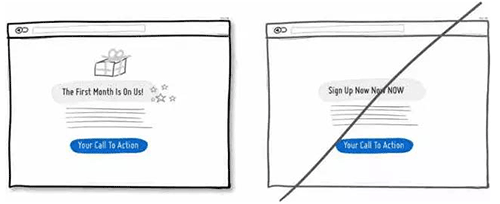
03 合并相似的功能
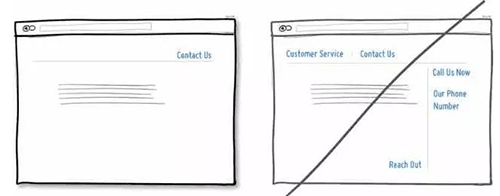
04 尝试展示来自用户的赞扬,而不是自我表扬
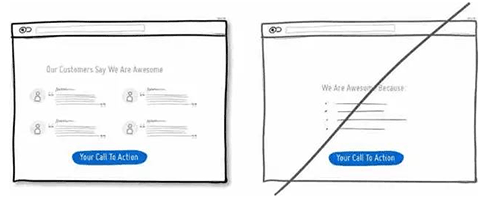
05 重复核心行动点
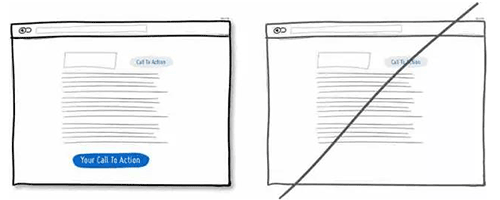
06 统一视觉规范,提升可识别性
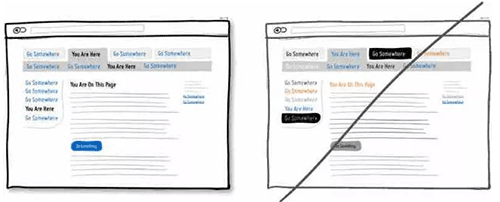
07 尝试使用推荐的口吻,而不是让用户感觉面对一台冷冰冰的机器
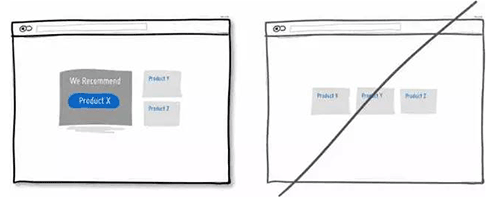
08 给用户吃「后悔药」的机会
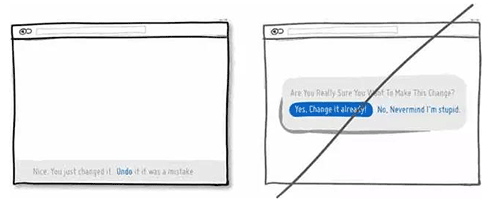
09 告诉用户产品适用的人群,而不是人人都通用
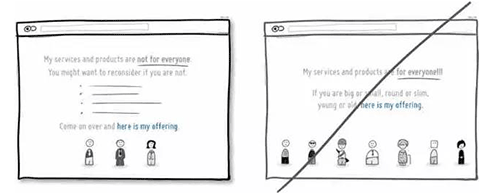
10 将文案写得更加的直接,而不是一堆废话
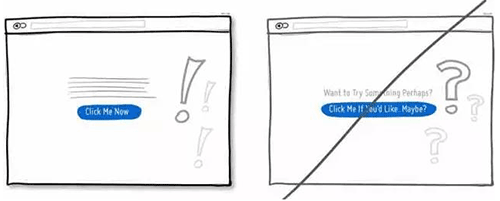
11 增强主行动点的视觉冲击力,提升它在页面中的可对比性
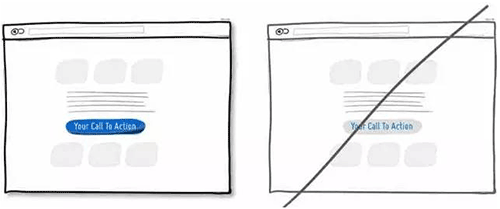
12 让用户知道你从哪儿来更易于拉近与用户的关系
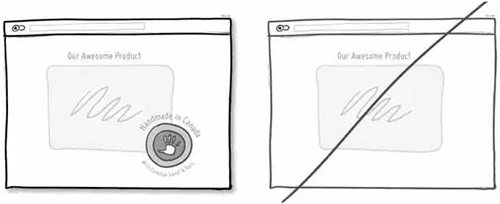
13 将表单做的简单点,确保用户在抓狂之前能进入下一步

14 尽量将用户需要选择的信息展示出来而不是藏起来
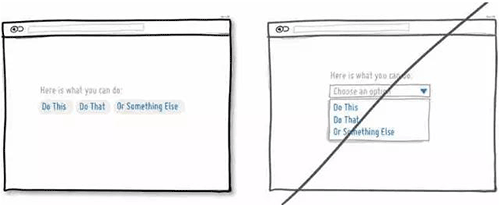
15 页面的排版需要考虑用户是否会漏掉底部信息
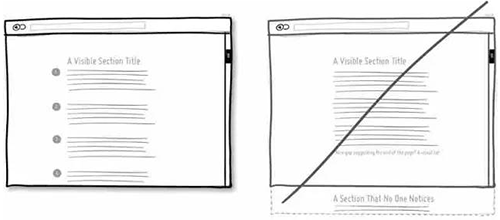
16 如果页面的底部有需要关注的行动点,别让文中过多的外链带走了用户
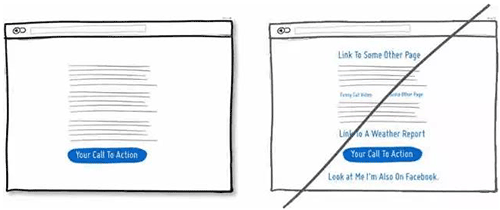
17 确保用户知道自己目前的状态

18 将利益点融合在行动点中,增强用户的点击欲望
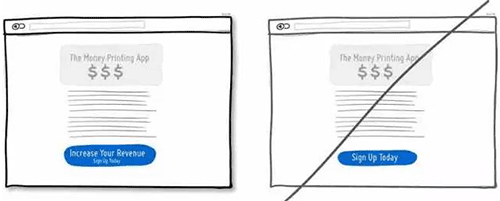
19 将行动点与当前信息结合起来
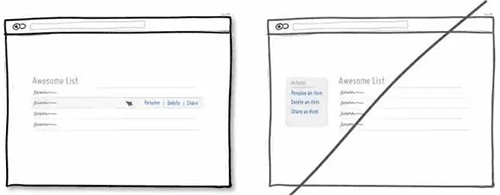
20 将简要的表单合并到页面中,减少调整页面带来的用户流失

21 适当的增加延迟动效,让用户感知到页面的变化
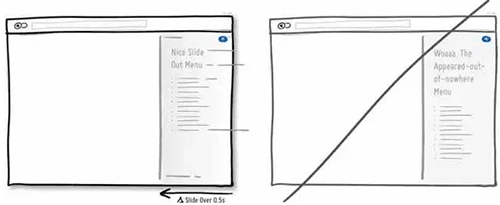
22 让新用户从尝试产品入手,而不是一来就面对冷冰冰的注册表单
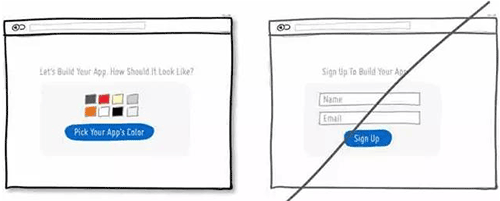
23 减少使用线框,这会过多的吸引用户注意力,而且会让页面看上去透不过气
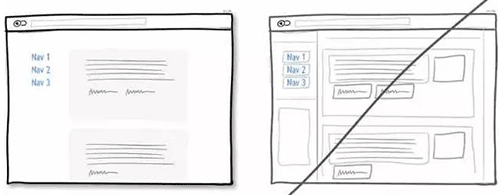
24 给用户推销你能给他带来的利益,而不是功能
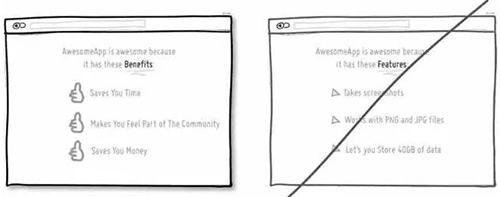
25 一定要注意0结果页面的设计,这也是引导用户的好地方

26 给用户选择退出的权利,特别是邮件订阅
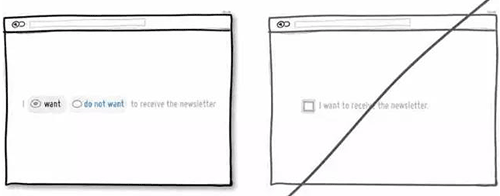
27 注意界面元素的一致性,降低用户学习成本
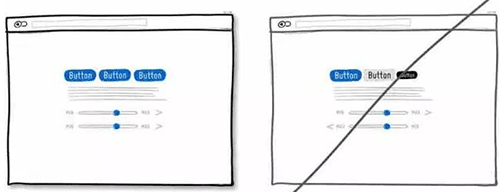
28 给下拉框增加一些预设值,降低用户填写成本
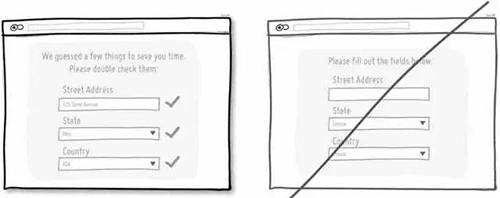
29 延续用户日常的使用习惯,而不是重新创造

30 尝试告诉用做些事情降低自己的损失,而不是提升收益
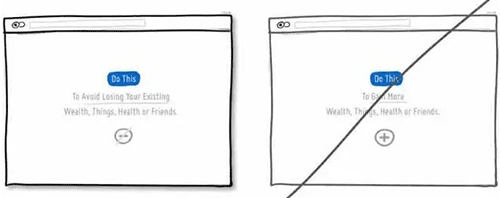
31 提升页面的视觉层次,增强可阅读性
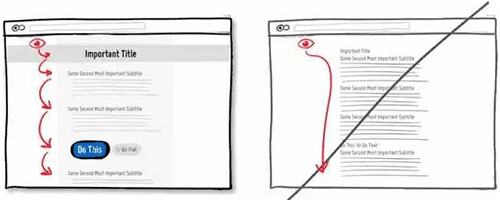
32 将同类的操作合并在一起,降低用户的认知成本
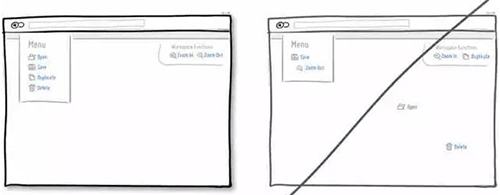
33 表单及时校验,而不是统一提交后在告诉用户填错了
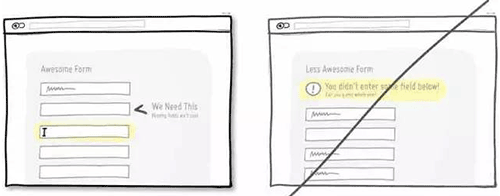
34 尝试将表单输入变得更加宽容,让用户的填写更加简单
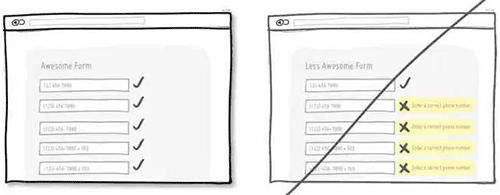
35 通过时间增强紧迫感
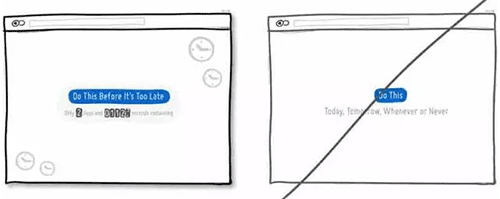
36 提供用户可预见性的操作,降低用户的心理成本
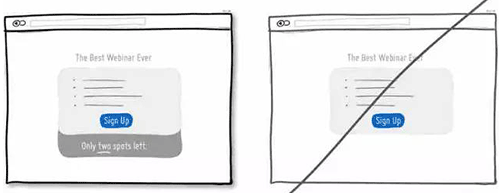
37 尽可能的帮助用户选择,而不是让用户想破脑袋
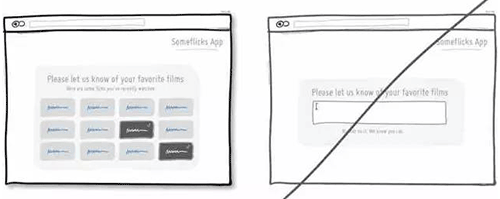
38 尽可能将操作区域放大,降低用户操作成本
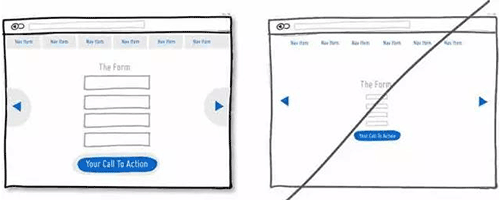
39 页面加载速度很重要,尽可能让用户感受到你的网站速度很快
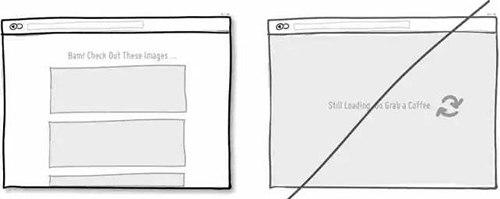
40 如果可以,增加键盘快捷键,提升操作效率
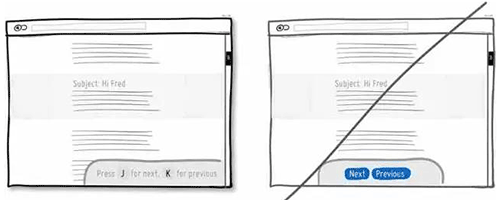
41 尝试通过对比来让用户感知到性价比
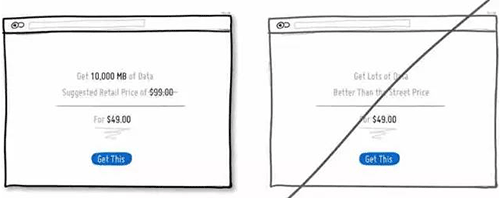
42 尝试对进度条进行「设计」来降低用户等待的焦虑
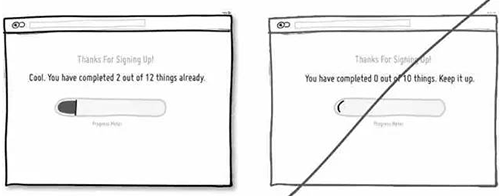
43 根据用户选择逐步展示信息,降低无效信息对用户的干扰
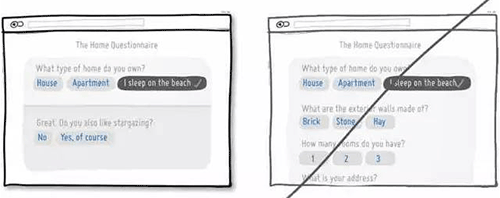
44 有时候较小的承诺比「夸海口」会更容易让用户信服

45 尝试将提示信息弱化,减少对用户操作的干扰
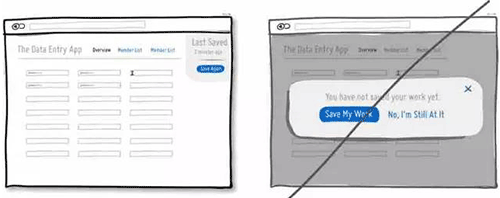
46 尽量通过系统的功能来简化用户的操作
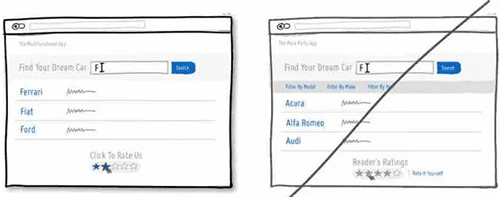
47 用文本配合图标来降低用户的认知成本
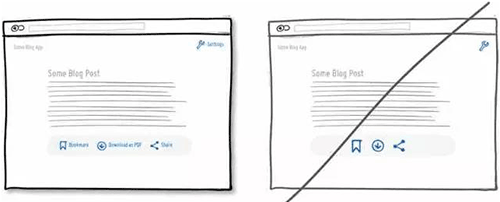
48 用更自然的语言代替冷冰冰的机器
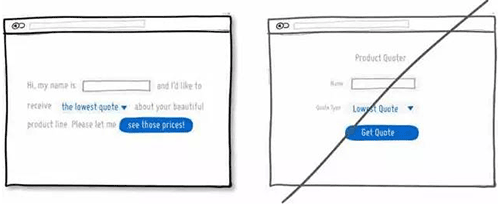
49 放出一些摘要信息来帮助用户识别是否需要进一步了解
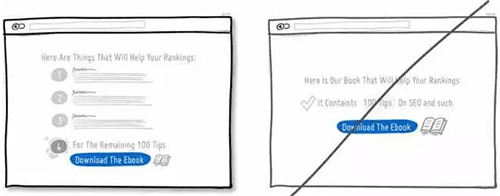
50 在关键的页面增加用户权益信息,增强用户进一步操作的信心
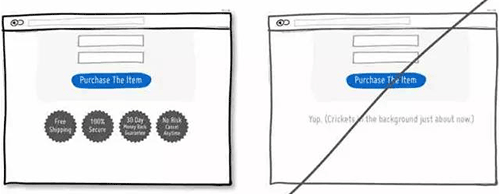
51 将价格进行换算,让用户感觉这很便宜
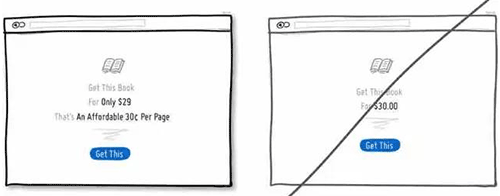
52 记得在成功页面感谢用户
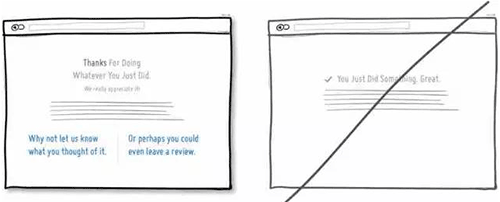
53 将数字转化成易于用户阅读的形式,而不是冷冰冰的机器语言
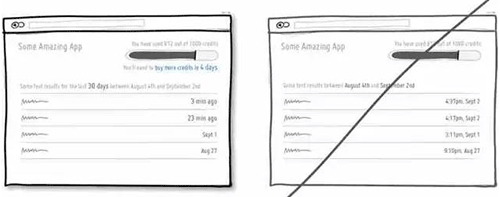
54 告诉用户选择的权利和自由「诱惑力」
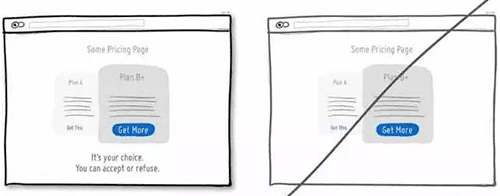
55 尝试让语言更具「诱惑力」
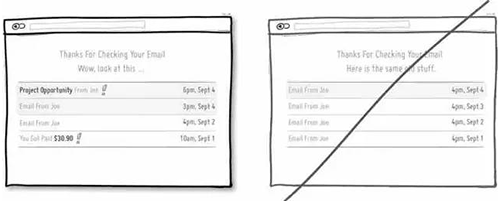
56 通过设计引导用户的注意力
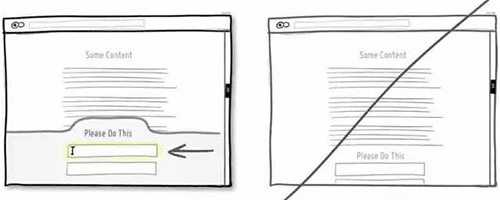
57 通过友好的对比来展示产品,为用户做决定提供帮助
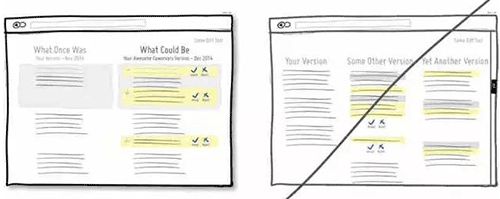
58 通过任务机制来提升用户的满足感
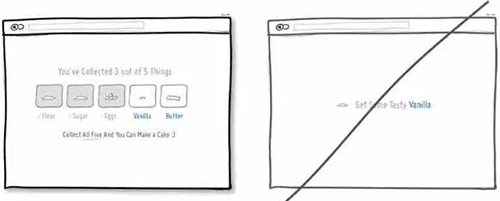
59 让用户了解接下来将要发生什么事情
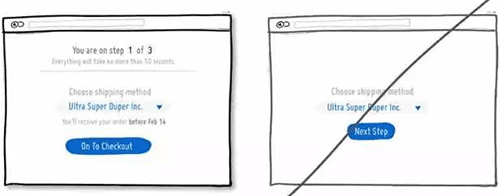
60 尝试用更幽默一些的语言文案
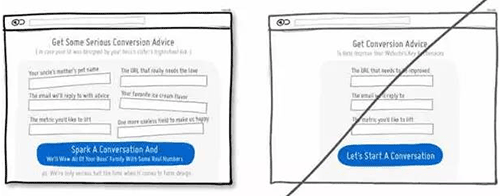
61 任何操作之后都要给出反馈,让用户知道操作已经生效
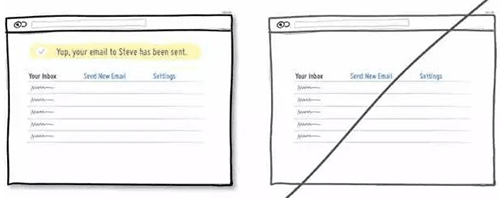
62 注意动效的真实使用情况(Amazon 的类目菜单就是一个很好的例子)

63 注意排版的,不要让信息过于拥挤
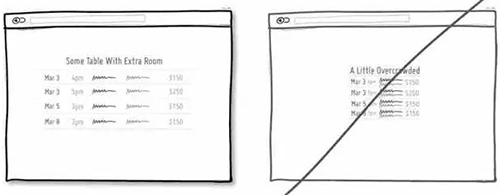
64 尝试用讲故事的方式来传递信息,增强用户的代入感
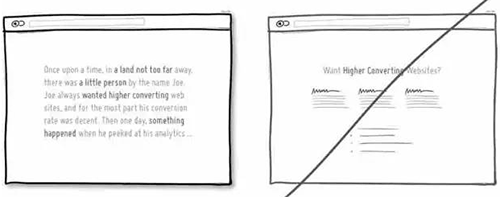
65 尽量给用户展示真实的信息,不要欺骗
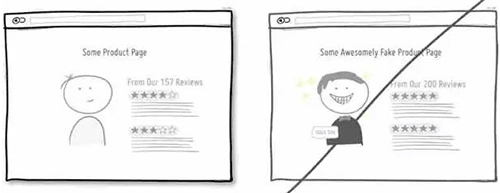
66 随着用户的不断熟悉简化界面
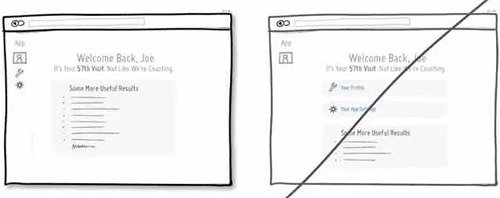
67 试着用用户的口吻展示信息
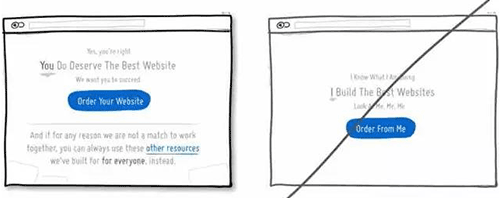
68 在表单中增加一些提示信息,减少错误的几率
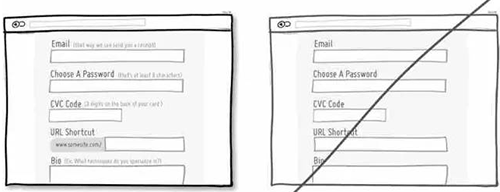
69 用简单的文案传递核心关注的信息,少一些废话
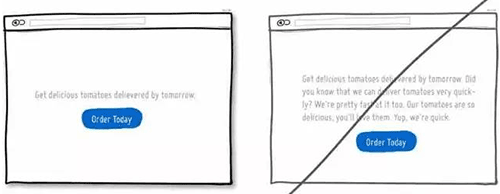
70 尝试使用响应式布局
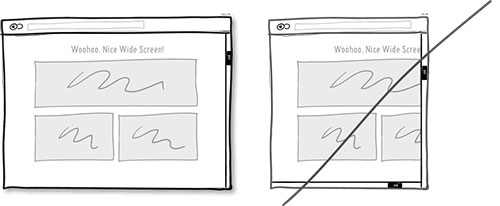
71 视觉表达要清晰,而不是模棱两可
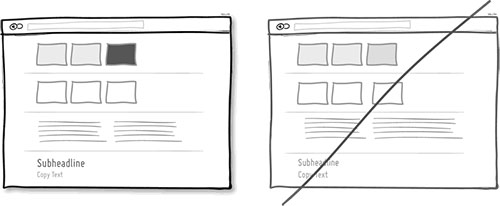
这71条设计原则虽然针对 Web 设计,但有些部分在移动产品设计中同样有效。翻译过程只保留了图片和标题,更多详细内容可以访问 GoodUI 官网:
http://goodui.org/




